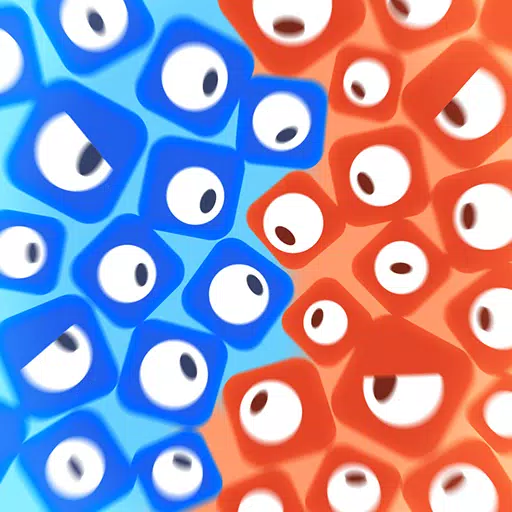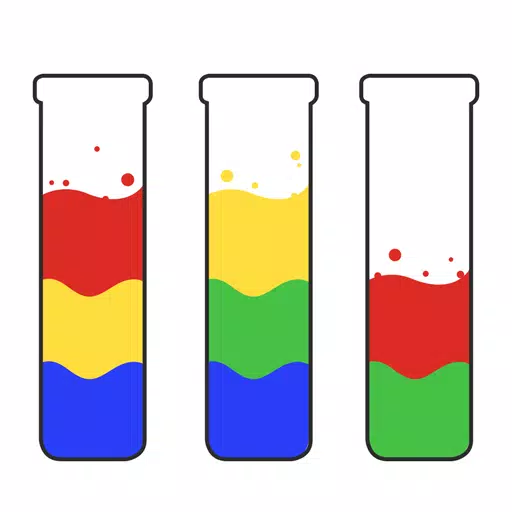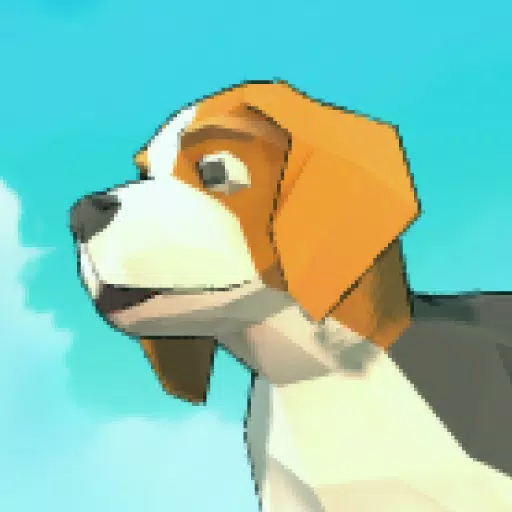Final Fantasy 7 Rebirth PC Stutteringを修正します

トラブルシューティング ファイナルファンタジーVII Rebirth PC Stuttering:包括的なガイド
非常に期待されている Final Fantasy VII Rebirth PCリリースは、残念ながら多くのプレイヤーのst音に悩まされています。このガイドは、ゲームを最適化し、このイライラする問題を排除するのに役立ついくつかのソリューションを提供します。
目次
- グラフィック設定を下げる
- GPUドライバーの更新
- MODを利用します -NVIDIA設定の調整
グラフィック設定の低下
ファイナルファンタジーVII Rebirthは、グラフィカルに要求の厳しいタイトルです。 PCが最小要件のみを満たしている場合は、グラフィック設定を慎重に管理する必要があります。ゲーム内のグラフィックメニューにアクセスし、最低設定から始めます。個々の設定を徐々に増やし、パフォーマンスを綿密に監視して、視覚品質とスムーズなゲームプレイの最適なバランスを見つけます。ディスプレイ同期テクノロジー設定を使用して、VRR(可変リフレッシュレート)を有効にすることを検討してください。これはマイナーな画面の裂傷を導入するかもしれませんが、一部のユーザーは大幅なst音を報告しています。
GPUドライバーの更新
時代遅れのグラフィックスドライバーは、パフォーマンスの問題の一般的な原因です。 GPUの最新のドライバーを実行していることを確認してください。 NVIDIAユーザーは、GeForceエクスペリエンスを利用して、「ドライバー」タブを更新する必要があります。 AMDユーザーは、AMDアドレナリンエディションを使用して、最新のドライバーをチェックしてインストールできます。
mods を利用する
コミュニティが作成したいくつかのMODは、 Final Fantasy VII Rebirth のパフォーマンスを改善できます。 Fantasy OptimizerやUltimate Engine TweaksなどのMODを使用することを検討してください。これらのMODは通常、ゲームのディレクトリにファイルを配置するか、Nexus ModsのVortex Mod ManagerのようなMODマネージャーを使用する必要があります。 Ultimate Engine Tweaksは、多くの場合、Ffviihookの使用が必要であることに注意してください。
NVIDIA設定の調整
NVIDIAユーザーは、NVIDIAコントロールパネルの設定を調整することにより、さらにエクスペリエンスを最適化できます。グラフィック設定内でv-syncとg-syncを有効にしますが、ゲーム自体内でv-syncが *無効になっていることを確認します。低レイテンシモードの設定を試して、「オン」と「ウルトラ」の両方を試して、より良い結果を提供します。
このガイドは、PCでの ファイナルファンタジーVIIの再生 でst音を解決するための最も効果的な方法をカバーしています。各ソリューションを個別にテストして、特定のシステムに最適なパフォーマンス改善を提供するものを判断することを忘れないでください。
ファイナルファンタジーVII Rebirthは、PlayStationとPCで利用できます。












](https://images.dyk8.com/uploads/18/17380116246797f3e8a8a39.jpg)